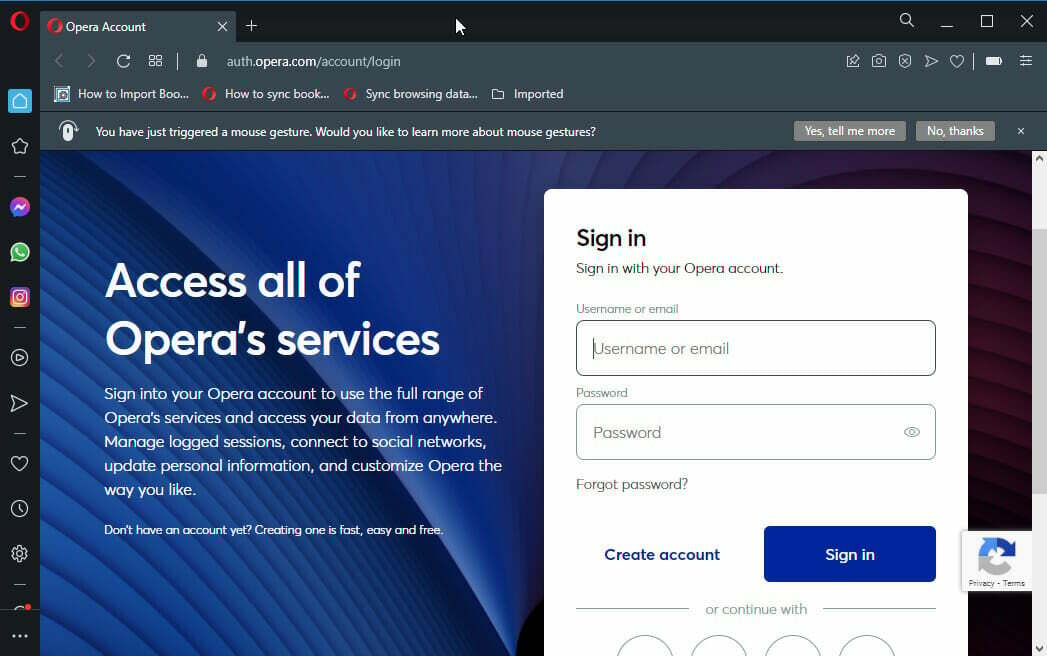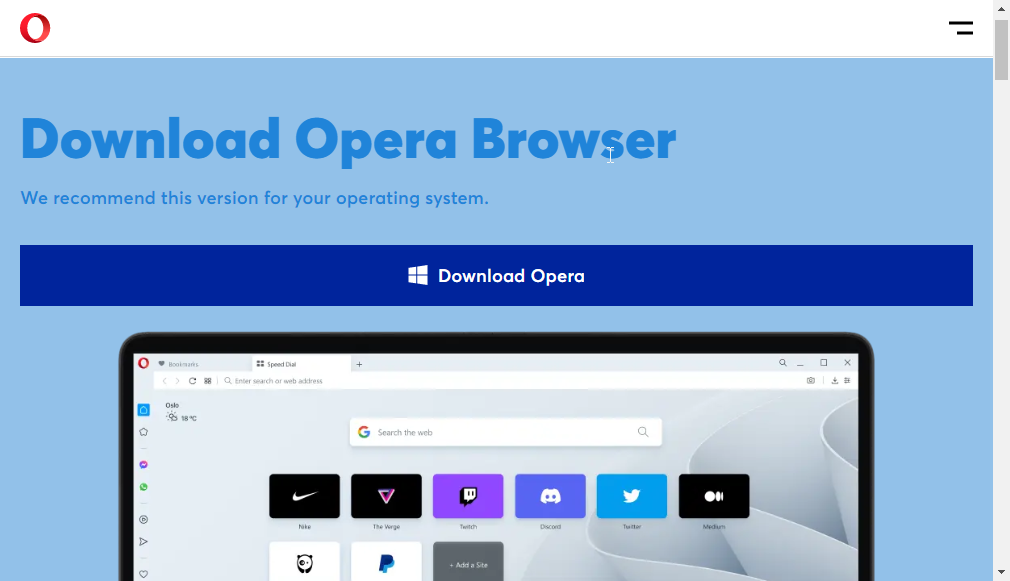Os problemas de conexão de hardware geralmente estão ligados a esse problema
- Várias coisas podem fazer com que o navegador Opera não reproduza o problema de áudio.
- O navegador Opera que não reproduz problemas de áudio pode ocorrer devido ao mau funcionamento do hardware, problemas de software ou um problema do navegador.
- Permitir o acesso ao som no Opera pode corrigir o problema.

Veja o que o Opera pode fazer:
- Otimize o uso de recursos: sua memória RAM é usada com mais eficiência do que em outros navegadores
- Privacidade aprimorada: VPN gratuita e ilimitada integrada
- Sem anúncios: o Ad Blocker integrado acelera o carregamento de páginas e protege contra mineração de dados
- Compatível com jogos: Opera GX é o primeiro e melhor navegador para jogos
- Baixar ópera | Opera GX
O navegador Opera é um dos melhores navegadores para streaming e download de conteúdo de áudio e vídeo. No entanto, quando você acessa um site e deseja reproduzir um documento de áudio, ele pode encontrar alguns problemas.
Muitos usuários reclamam desse problema com frequência. Além disso, é sempre irritante querer ouvir conteúdo de áudio em um site e você pode ouvir qualquer coisa. Portanto, resolver esse problema é crucial, pois permitirá que você navegue em seu navegador e possa acessar sons em arquivos de mídia.
Por que o áudio do meu navegador não está funcionando?
- Problema de conexão de hardware: A primeira coisa que vem à mente quando você encontra um navegador que não reproduz áudio é um problema com o dispositivo de áudio externo. No entanto, pode ser um problema de conexão pelo qual o alto-falante externo está conectado à porta errada. Da mesma forma, se for um dispositivo sem fio, pode haver um problema com a conexão. Embora o dispositivo externo não controle o Opera, o Opera reproduz arquivos de áudio através do dispositivo de áudio conectado. Portanto, pode afetar o Opera não reproduzir áudio.
- Navegador Opera desatualizado: um navegador desatualizado pode causar vários problemas. Quando você usa um navegador que não está atualizado, tende a perder os novos recursos que estão nos patches mais recentes. Portanto, seu navegador pode funcionar mal quando é antigo e não está atualizado.
- Caches e cookies do navegador corrompidos: esses dados ajudam os usuários a navegar na Web com mais rapidez e facilidade. No entanto, eles podem causar dificuldades com alguns componentes do seu navegador, como o Opera, não acessando recursos de áudio. Assim, quando o cache e os cookies do seu navegador ficam antigos ou corrompidos, eles podem impedir que o Opera reproduza áudio/som.
- O acesso ao som está bloqueado no navegador Opera: nas configurações do navegador Opera, há um botão de alternância que permite aos usuários ativar ou bloquear a reprodução de áudio de sites. No entanto, você pode encontrar o navegador Opera não reproduzindo áudio se a chave mencionada acima estiver desligada.
Por que não consigo ouvir som em alguns sites do Opera?
O Opera facilita para os usuários permitir ou bloquear a reprodução de áudio em sites. Portanto, é possível que você tenha desativado o áudio antes em suas configurações. Certifique-se de verificar antes de prosseguir.
Também é importante certificar-se de usar a versão mais recente do aplicativo. Felizmente, este navegador recebe atualizações muito frequentes, a fim de fornecer a melhor experiência possível ao usuário.

Ópera
Instale a versão mais recente para obter desempenho ideal e acesso a recursos modernos, como integrações de mídia social e VPN.
Como faço para corrigir o navegador Opera se ele não estiver reproduzindo áudio?
1. Aumente o volume do seu dispositivo
A primeira abordagem para corrigir o problema é aumentar o volume do seu dispositivo e verificar se ele é alto o suficiente. Você pode pressionar o Fn + F8 teclas juntas para aumentar o volume.
2. Permitir acesso ao som nas configurações do Opera
- Inicie o navegador Opera e clique no botão Definições ícone.

- Selecione os Configurações avançadas opção.
- Selecionar Privacidade e segurança, depois clique em Configurações do site.

- Vamos para Configurações de conteúdo adicionais e selecione Som.
- Ative o Permitir que os sites reproduzam som opção.

Dica do especialista: Alguns problemas do PC são difíceis de resolver, especialmente quando se trata de repositórios corrompidos ou arquivos ausentes do Windows. Se você estiver tendo problemas para corrigir um erro, seu sistema pode estar parcialmente quebrado. Recomendamos instalar o Restoro, uma ferramenta que irá escanear sua máquina e identificar qual é a falha.
Clique aqui para baixar e começar a reparar.
Recarregue o site e veja se o Opera pode reproduzir áudio.
3. Limpe o cache e os cookies do navegador
- Inicie o navegador Opera.
- Imprensa Ctrl+Mudança+Del para incitar o Limpar janela de dados de navegação.

- Certifique-se de selecionar Cache de imagens e arquivos, em seguida, selecione Apagar os dados.
A limpeza dos dados do navegador eliminará os dados corrompidos em seu navegador. Reinicie o navegador e veja se o problema foi corrigido.
4. Atualize o navegador Opera
- Inicie o Navegador Opera.
- Clique no Botão de menu.

- Clique Atualizar, em seguida, selecione Recuperação do drop-down.

O Opera procurará atualizações e as instalará automaticamente, se disponíveis.
- Opera Review: navegador confiável com toneladas de ótimos recursos
- 5 melhores aceleradores de velocidade para aumentar sua velocidade de download no Opera
- 6 maneiras de corrigir nenhum dispositivo de saída de som encontrado no Windows 11
5. Verifique se há problemas de conexão de hardware
Para descobrir onde está o problema com seus dispositivos de hardware, como alto-falante ou fone de ouvido, desconecte todas as conexões com fio do seu computador. Portanto, certifique-se de conectar seus gadgets nas portas apropriadas e veja se o problema persiste.
Como faço para alterar a saída de áudio no Opera?
- Clique com o botão direito do mouse no ícone de som no canto inferior esquerdo da tela.
- Selecionar Abrir configurações de som.

- Selecione os Outro som Opções e clique em Volume do aplicativo e preferências do dispositivo.

- Clique em Ópera e pressione Predefinição para alterar a fonte de saída.
Concluindo, se você ainda não conseguir corrigir o problema, recomendamos que você tente outro navegador para melhorar a qualidade do áudio e veja se o problema persiste.
No entanto, recomendamos que os usuários consultem nosso artigo sobre o que fazer se o navegador não suporta seleção de dispositivo de saída.
Não hesite em nos informar se este guia o ajudou a resolver seu problema usando a seção de comentários abaixo.
 Ainda com problemas?Corrija-os com esta ferramenta:
Ainda com problemas?Corrija-os com esta ferramenta:
- Baixe esta ferramenta de reparo do PC classificado como Ótimo no TrustPilot.com (download começa nesta página).
- Clique Inicia escaneamento para encontrar problemas do Windows que possam estar causando problemas no PC.
- Clique Reparar tudo para corrigir problemas com tecnologias patenteadas (Desconto exclusivo para nossos leitores).
Restoro foi baixado por 0 leitores este mês.